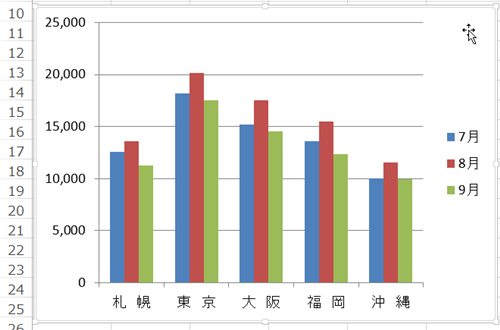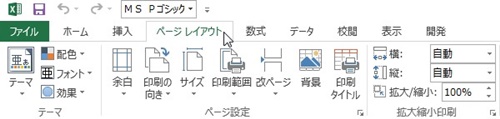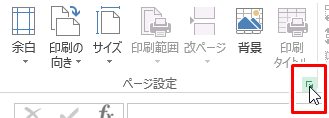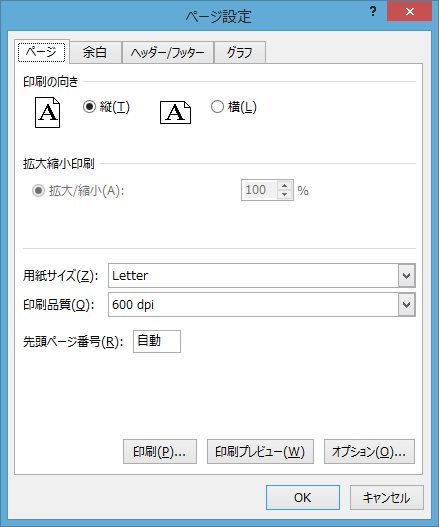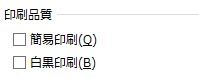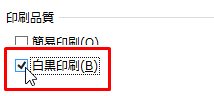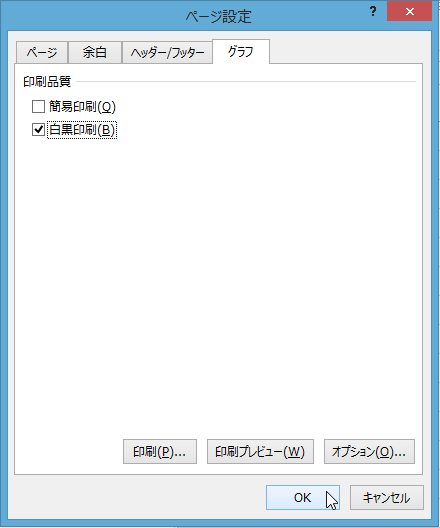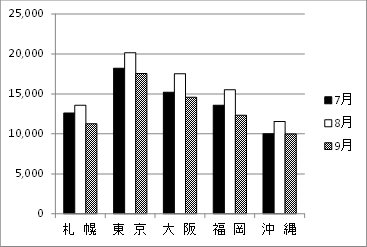【エクセル2013】グラフを白黒(モノクロ)印刷でキレイに印刷する方法
 シート上にグラフを挿入し資料を
シート上にグラフを挿入し資料を
作った場合、モノクロで印刷すると
見づらくなってします時があります。
そのような場合には、印刷品質の設定を
すると白黒で印刷しても見やすい資料が
できます。
しかし、
『どうすればグラフを白黒(モノクロ)
印刷でキレイにすることができるの?』
と頭を抱えている人も多いでしょう。
そこで今回は、
「グラフを白黒(モノクロ)印刷でキレイに印刷する方法」
についてご紹介していきます。
この記事の目次
グラフを白黒(モノクロ)印刷でキレイに印刷する方法
それでは始めていきましょう。
グラフエリアをクリックして選択する
最初にグラフエリアをクリックして
選択しましょう。
「ページレイアウト」タブをクリックして選択する
グラフエリアを選択したら
「ページレイアウト」タブを
クリックして選択してください。
「ページ設定」グループの右下ボタンをクリックして選択する
「ページレイアウト」タブを選択したら
「ページ設定」グループの右下ボタンを
クリックして選択します。
「グラフ」タブをクリックして選択する
「ページ設定」グループの右下ボタンを
選択したら、「ページ設定」画面が
開きます。
その画面上部にある
「グラフ」タブをクリックして
選択してください。
「白黒印刷」のチェックを選択して入れる
「グラフ」タブを選択したら
「印刷品質」欄に「白黒印刷」が
あります。
ですので、「白黒印刷」のチェックを
選択して入れましょう。
「ページ設定」画面の「OK」ボタンをクリックして完了!
「白黒印刷」にチェックを入れたら
「ページ設定」画面の「OK」ボタンを
クリックして選択してください。
そうすると、グラフを分かりやすくモノクロ
(白黒)印刷することができます。
設定後の印刷プレビュー画面
まとめ
- グラフエリアをクリックして選択する
- 「ページレイアウト」タブをクリックして選択する
- 「ページ設定」グループの右下ボタンをクリックして選択する
- 「グラフ」タブをクリックして選択する
- 「白黒印刷」のチェックを選択して入れる
- 「ページ設定」画面の「OK」ボタンをクリックして完了!
お疲れ様でした。
グラフを白黒(モノクロ)印刷でキレイに
印刷することはできましたでしょうか?
今回ご紹介した「白黒印刷」機能を
利用することで、白黒(モノクロ)印刷で
キレイに印刷することができます。
あなたの作業が、手を止めることなく
進められることを心より応援しております。